Wie Sie eine Video-Lektion erstellen
So fügen Sie Ihrer Lektion ein Video hinzu.
Legen Sie im ersten Schritt eine neue Lektion an.
Geben Sie der Lektion einen passenden Namen und klicken Sie anschließend auf Video.
Im Bereich „Inhalt“ können Sie kurz beschreiben, welches Thema in diesem Video behandelt wird.
Weiter unten befindet sich folgendes Feld:
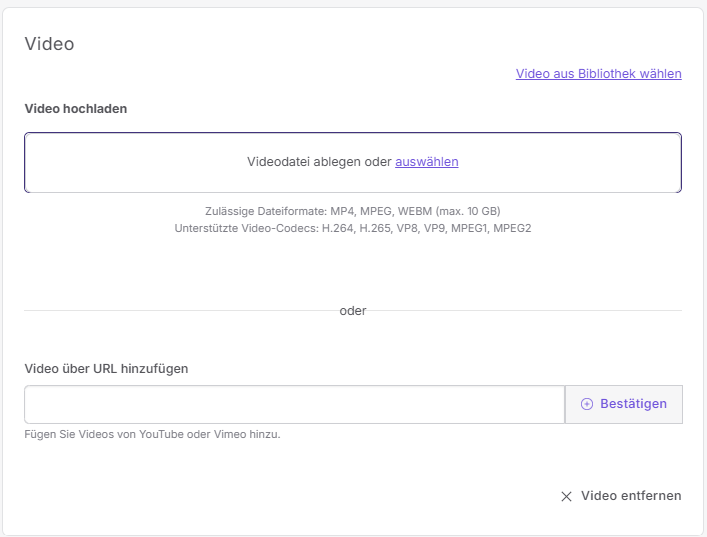
Hier haben Sie zwei Optionen:
1) Video hochladen: Sie können ein Video direkt von Ihrem Computer hochladen, indem Sie die Datei per Drag-and-Drop ablegen oder auf „Auswählen“ klicken. Dadurch öffnet sich ein Dialogfenster, mit dem Sie das gewünschte Video auswählen können.
Zulässige Dateiformate sind dabei: MP4, MPEG, WEBM (max. 10 GB)
Unterstützte Video-Codecs: H.264, H.265, VP8, VP9, MPEG1, MPEG2
2) Video über URL hinzufügen:
Alternativ können Sie Videos auch per URL von YouTube oder Vimeo einbinden. Achten Sie dabei darauf, dass das Video bei Vimeo entweder öffentlich ist oder auf „bei Vimeo ausblenden“ eingestellt wurde.
Tipp: Sie können bei Vimeo außerdem einen Embed-Code generieren und das Video über die iFrame-Lektion in reteach einfügen.
Für die Teilnehmendenansicht macht es keinen Unterschied, wie Sie das Video in Ihre Lektion einbinden.
❗Hinweis:
Ein Video darf maximal 10 GB groß sein.
Verlassen Sie die Seite nicht während des Uploads. Speichern Sie die Lektion, sobald der Upload fertig ist (100%).
Nach dem Upload muss das Video noch verarbeitet werden (das sog. Encoding). Auf diesen Schritt müssen Sie nicht warten. Sie können - nach dem Speichern - die Lektion bereits verlassen.
Die Verarbeitungszeit beträgt in der Regel genauso lange wie die Dauer des Videos. Im Einzelfall kann es etwas länger dauern.
